
|
Читайте также: |
Результатом выполнения части 6 будет проект с настроенными параметрами освещения (рис. 6.1).


Рис. 6.1. Проект с настроенным освещением
1. Запустите программу ArCon Home (если она у вас не запущена) и откройте файл Проект_часть_5.acp, созданный в предыдущей лабораторной работе (если он не открыт).
2. Сохраните файл под именем Проект_часть_6.acp.
Управление искусственным освещением.
3. Установите осветительные приборы в комнате, прихожей, ванной и на кухне:
· перейдите в режим Дизайна и выберите 2D-вид отображения проекта;
· откройте окно ArCon Explorer;
· зайдите в папку СВЕТИЛЬНИКИ;
· установите осветительные приборы в кухню (рис. 6.2)

Рис. 6.2. Осветительные приборы на кухне
· подобным же образом, используя окно ArCon Explorer, добавьте в комнату настольную лампу, два торшера и люстру над обеденной зоной (рис. 6.3);

Рис. 6.3. Осветительные приборы комнаты.
· добавьте люстру в прихожую и бра в санузел (рис. 6.4);


Рис. 6.4. Осветительные приборы прихожей и санузла.
· на свой вкус добавьте осветительные приборы в помещения второго этажа.
Чтобы светильники действительно «светились», необходимо включить соответствующую опцию в их свойствах. Но при этом необходимо помнить, что это «свечение» можно увидеть только после визуализации проекта.
4. Настройте параметры осветительных приборов:
· выполните двойной щелчок по светильнику на кухонном столе - появится окно Установки объекта (рис. 6.5);
· в этом окне в области Источник света установите галочки С освещением и Образует тени при лучевой трассировке;
· параметры Область влияния, Интенсивность и Цвет установите как на рисунке 6.5;
· для применения установленных параметров нажмите кнопку ОК.
· подобным же образом настройте остальные осветительные приборы помещений первого и второго этажа, чтобы добиться наилучшего освещения.
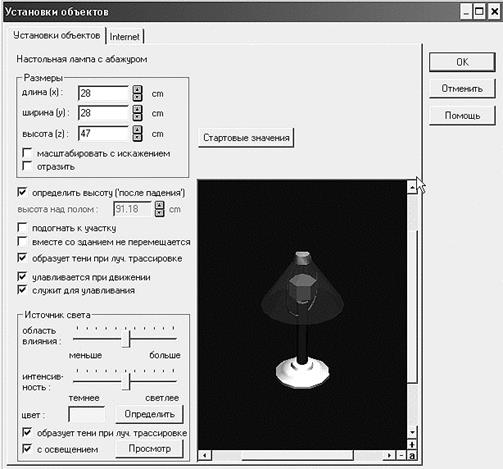
Рис. 6.5. Окно Установки объекта (лампа на кухонном столике)
Управление естественным освещением.
Основным элементом управления естественным освещением в ArCon Home является вариантная кнопка  День. Кнопка доступна в режиме Дизайна при просмотре в виде сверху цветном
День. Кнопка доступна в режиме Дизайна при просмотре в виде сверху цветном  или в виде перспективы
или в виде перспективы  .
.
При нажатии на черный треугольник в правом нижнем углу этой кнопки появляются три вариантные кнопки:
· кнопка  (День) обеспечивает дневное освещение вне зависимости от времени суток;
(День) обеспечивает дневное освещение вне зависимости от времени суток;
· кнопка  (Ночь) обеспечивает наступление темного времени суток с переходом на искусственное освещение;
(Ночь) обеспечивает наступление темного времени суток с переходом на искусственное освещение;
· кнопка  (Переменное время дня) обеспечивает переход от дневного времени к темноте и обратно, тогда происходит и движение теней;
(Переменное время дня) обеспечивает переход от дневного времени к темноте и обратно, тогда происходит и движение теней;
5. Измените параметры освещения:
· щелкните левой кнопкой мыши по черному треугольнику в правом нижнем углу инструмента  и в появившемся подменю выберите вариант освещения
и в появившемся подменю выберите вариант освещения  (День);
(День);
· щелкните правой кнопкой мыши по инструменту  появится окно Яркость (рис. 6.6);
появится окно Яркость (рис. 6.6);
· в этом окне установите параметр Яркость при дневном освещении равным 0,76;

Рис. 6.6. Окно Яркость
· нажмите кнопку Дополнение – появится окно Дневное освещение (рис. 6.7);
· в окне Дневное освещение в списке Страна выберите пункт Россия, в списке Город – Екатеринбург и нажмите кнопку Теперь для установки текущих даты и времени;
· закройте окно Дневное освещение щелчком по кнопке ОК;

Рис. 6.7. Окно Дневное освещение
· аналогично закройте окно Яркость.
6. Измените время суток: щелкните левой кнопкой мыши по черному треугольнику в правом нижнем углу инструмента  и в появившемся подменю выберите вариант освещения.
и в появившемся подменю выберите вариант освещения.
7. Обойдите все помещения в доме и просмотрите достаточно ли они освещены, если Вас что-то не устраивает, можно изменить параметры осветительных приборов, добавить новые или удалить старые. Если Вас удовлетворяет полученный результат, тогда сохраните проект в своей папке.
Дата добавления: 2015-10-13; просмотров: 71 | Нарушение авторских прав
| <== предыдущая страница | | | следующая страница ==> |
| Часть 5. Добавление и текстурирование предметов обстановки | | | Часть 7. Визуализация проекта |